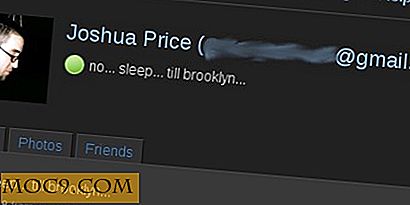Konvertieren von Videodateien in H.264 MP4-Format mit HandBrake unter Linux
Es sind viele verschiedene Videoformate im Umlauf, einschließlich AVI, 3GP, MOV, MPG, WMV und die Formate, die von DVDs und Blu-ray verwendet werden. Ein Dateityp, der über mehrere Plattformen zu einem gemeinsamen Nenner wurde, ist die MP4-Datei. Wenn Sie eine Videodatei in MP4 konvertieren müssen, ist HandBrake eine ausgezeichnete Wahl. Es handelt sich um einen Multithread-Multithread-Video-Transcoder, der nicht nur für Linux, sondern auch für OS X und Windows verfügbar ist.
Videodateiformate können etwas verwirrend sein, da eine Videodatei mehr enthält als nur die Videodaten. Ein Dateiformat wie MP4 besteht eigentlich aus mehreren Komponenten. Es gibt das Dateiformat selbst; Dies ist als Container bekannt. Es enthält (enthält) das Video, Audio und Untertitel (falls vorhanden). Einige Dateiformate können nahezu jede Art von Video und Audio aufnehmen, unabhängig davon, wie sie codiert sind. Zum Beispiel ist das Matroska (MKV) -Dateiformat nicht auf irgendeinen Codec beschränkt und kann praktisch alles enthalten.
Das MP4-Dateiformat ist der Standardcontainer für Video- und Audiodateien, die mit den MPEG-4-Standards codiert sind. Es kann tatsächlich mehrere verschiedene Arten von MPEG-kodierten Videos enthalten, aber im Allgemeinen wird erwartet, dass eine MP4-Datei komprimierte Videos enthält, die den H.264-Video-Codec und komprimierte Audiodaten mit AAC, MP3 oder möglicherweise AC3 verwenden.
HandBrake wurde entwickelt, um MP4-Dateien mit H.264-Video und AAC-Audio zu erstellen. Hier ist eine Schritt-für-Schritt-Anleitung zum Konvertieren einer Videodatei (in diesem Fall eine 3GP-Datei von einer Smartphone-Videoaufnahme) zu MP4 unter Verwendung von HandBrake unter Linux.
Der erste Schritt ist die Installation von HandBrake. Der beste Weg, um die Software zu erhalten, besteht darin, das Personal Package Archive (PPA) des Autors zu Ihrem System hinzuzufügen und von dort zu installieren. Um den PPA hinzuzufügen, verwenden Sie:
sudo add-apt-repository ppa: stebbins / handbrake-releases sudo apt-get update

Um die Software zu installieren, benutzen Sie:
sudo apt-get installieren handbrake-cli handbrake-gtk

Sie können HandBrake entweder vom Launcher oder von einem Terminal aus starten. Um es über die Befehlszeile zu starten, verwenden Sie:
ghb
Klicken Sie auf "Quelle" und verwenden Sie das Dialogfeld "Datei öffnen", um die Videodatei zu finden, die Sie konvertieren möchten. HandBrake analysiert die Videodatei und zeigt eine Zusammenfassung darüber an. An dieser Stelle können Sie einfach "Start" drücken und das Video wird in eine MP4-Datei konvertiert und in Ihrem "Videos" -Verzeichnis gespeichert.

Obwohl die Standardwerte von HandBrake gut sind, gibt es einige Optionen, die Sie überprüfen und / oder ändern sollten, bevor Sie mit der Videokonvertierung fortfahren. Wenn Sie beispielsweise das Video online posten möchten, aktivieren Sie am besten das Kontrollkästchen "Web optimiert". Dadurch wird HandBrake angewiesen, die MP4-Datei für den progressiven Download zu optimieren. Dies bedeutet, dass die Datei gestreamt werden kann und nicht zuerst heruntergeladen und dann abgespielt werden muss.
Klicken Sie auf die Registerkarte "Video", um auf die Videocodierungseinstellungen zuzugreifen. Hier können Sie auswählen, welcher Video-Encoder verwendet werden soll (entweder x264 oder FFmpeg), und sie ändern die Qualitätseinstellungen des endgültigen Videos. Der Standardwert von RF: 20 ist gut, kann aber je nach Bedarf angepasst werden. Je niedriger der RF-Wert ist, desto höher ist die Qualität des Videos. Je höher der Wert, desto niedriger die Qualität des Videos. Durch Ändern des RF-Werts wird die Dateigröße des codierten Videos direkt geändert. Je niedriger der Wert, desto größer die Dateigröße.

Wenn Sie den x264-Encoder verwenden, ist der RF-Wert logarithmisch. Dies bedeutet, dass kleine Änderungen dramatische Auswirkungen auf die Qualität und Dateigröße haben. Der RF-Wert für den FFmpeg-Encoder ist linearer.
Verwenden Sie die Registerkarte "Audio", um zu ändern, wie der Sound codiert wird. Wählen Sie die Spur, die Sie ändern möchten, und ändern Sie dann den Encoder und die Bitrate entsprechend. "Passthru" bedeutet, dass der Ton nicht neu kodiert wird, sondern direkt in die neue Videodatei gesendet wird. Klicken Sie auf "Erweitert", um auf die Steuerelemente zum Erhöhen der Lautstärke (der Verstärkung) des resultierenden Audiostreams zuzugreifen.

Auf der rechten Seite des HandBrake-Fensters befindet sich eine Liste mit Voreinstellungen. Diese sind nützlich, wenn Sie das Video für einen bestimmten Gerätetyp konvertieren möchten. Zum Beispiel fügt die Voreinstellung "Universal" automatisch eine zweite Audiospur hinzu, eine Kopie des Eingangsaudios, die jedoch im AC3-Format codiert ist. Die Preset "iPod" verwendet einen niedrigeren RF-Wert, während das Preset "Android Tablet" einige der erweiterten H.264-Parameter optimiert.
Um die besten Ergebnisse zu erzielen, ist es ratsam, mit einer kurzen Videodatei zu experimentieren und sie mehrmals mit verschiedenen Einstellungen zu konvertieren. Überprüfen Sie nach jeder Iteration, wie die Einstellungen die endgültige Dateigröße und die Qualität von Video und Audio geändert haben.
Wenn Sie Fragen zur Verwendung von HandBrake haben, fragen Sie sie bitte in den Kommentaren und wir werden sehen, ob wir Ihnen helfen können.